shizuku是一款多功能的应用授权软件,内置强大的开源、授权、权限设置、无线调试等功能,使用全程无需root,能够帮助大家高效快捷的管理手机应用,一键进行授,并查看源代码详细信息,以便更好的了解手机应用,轻松进行玩机,且整个软件占用内存还十分小、响应速度也超快
一、shizuku怎么授权应用
1、在手机系统设置中,打开【开发者模式】
2、在shizuku中把【无线调试】功能打开,获取设备的配对码
3、手机下拉通知窗口中找到shizuku的“已找到配队服务”弹窗,窗口中输入刚刚获取的配对码
4、最后点击shizuku中的【启动】按钮,即可完成应用授权的激活
二、shizuku怎么激活
1、首次激活Shizuku需要用数据线把手机和电脑连接起来。
2、完成连接操作后,点击【阅读帮助】
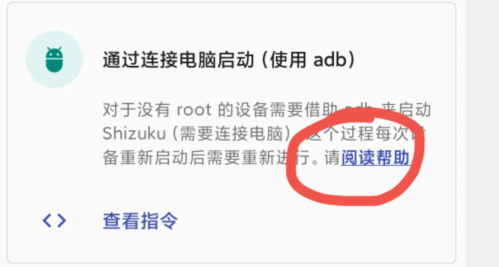
3、查看指令, 点击复制。
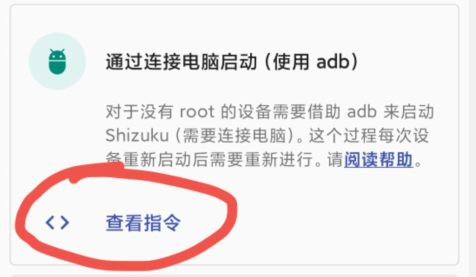
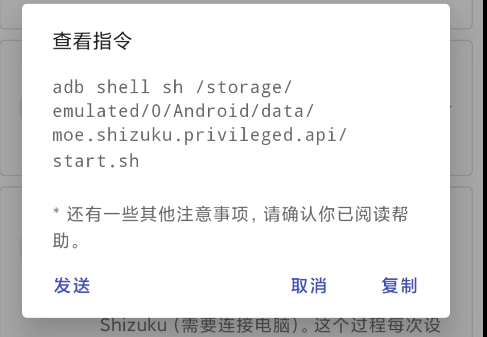
4、在电脑上打开cmd命令行窗口。
5、输入 adb devices , 确认手机连接电脑正常。
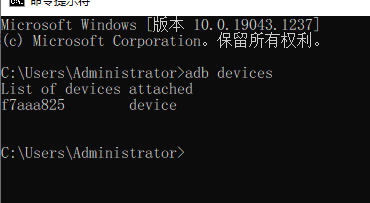
6、黏贴第3步的指令。
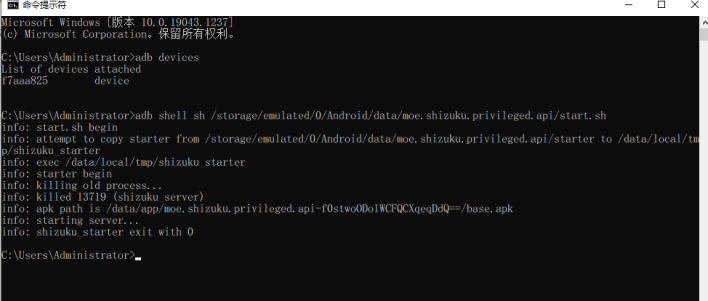
7、顺利的话, 启动成功, 否则请查阅shizuku官网的操作文档。
三、shizuku冻结教程
Shizuku应用简单说,就是如果应用程序需要只能通过 ADB 授予的特殊权限,现在可以使用 「Shizuku」直接从手机上授权。
a、首先开启手机的开发者模式:一般都是打开手机设置 → 点N次系统版本号 → 提示开启开发者模式,然后需要开启 USB调试、无线调试、USB调试(安全设置)。
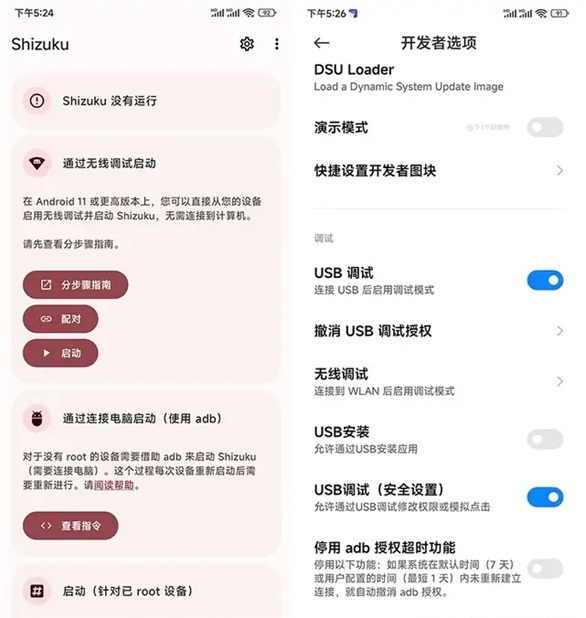
b、接着进入无线调试菜单,点击配对码,下拉通知栏等待 「Shizuku」搜索服务,之后输入验证码即可配对成功。* 需要注意的是,如果你是 MIUI 系统,需要设置为经典的通知菜单模式,否则无法输入配对码。
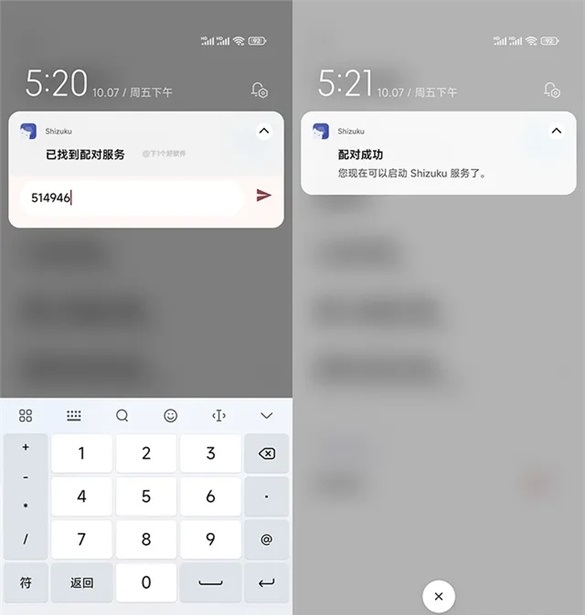
c、然后返回到 「Shizuku」可以看到正在运行的话,就证明成功了。然后点击授权应用,开启「冰箱」的授权。
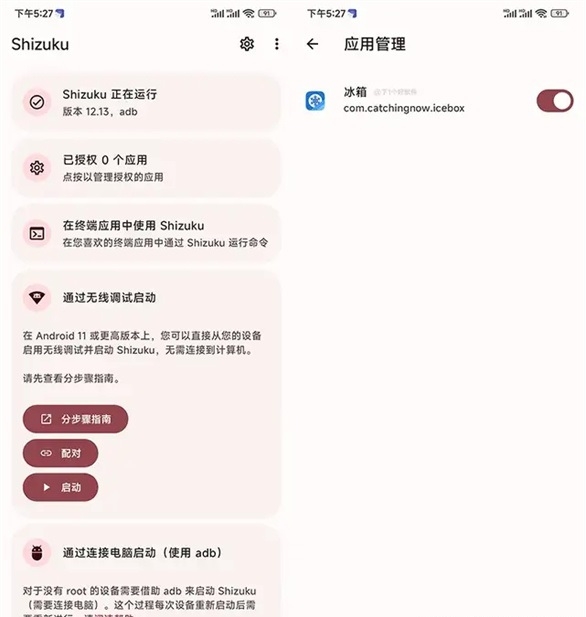
d、运行「冰箱」选择 Shizuku Manager 模式,根据提示,每次重启手机后都需要重新授权激活,不过也很简单。最后就是选择你需要冻结的应用即可。冰冻状态下的 App 也会从桌面隐藏掉,点一下冰箱里的图标,则会解冻并运行。
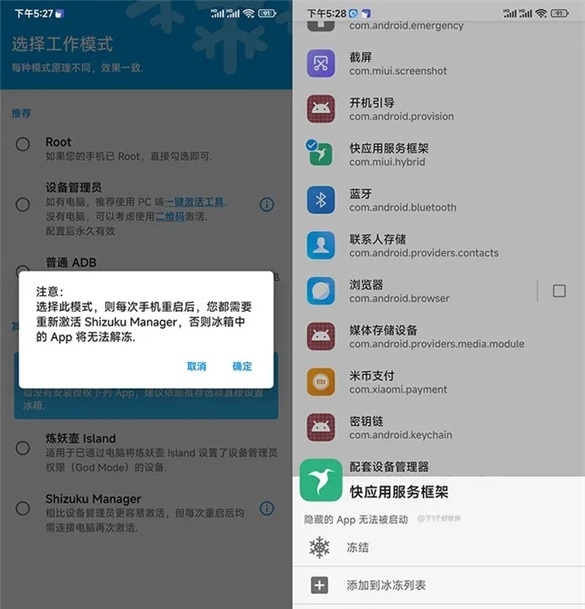
四、shizuku怎么启动
Shizuku 支持通过以下三种方式启动。
GrapheneOS
如果正在使用GrapheneOS,可能需要关闭 系统设置 - “安全” - “Secure app spawning”。
通过root启动
如果您的设备已经 root,直接启动即可。
通过无线调试启动
通过无线调试启动适用于 Android 11 或以上版本。这种启动方式无需连接电脑。由于系统限制,每次重新启动后都需要再次进行启动步骤。
启用无线调试详细教程
1.在网络上搜索如何为您的机型启用“开发者选项”
2.启用“开发者选项”和“USB 调试”
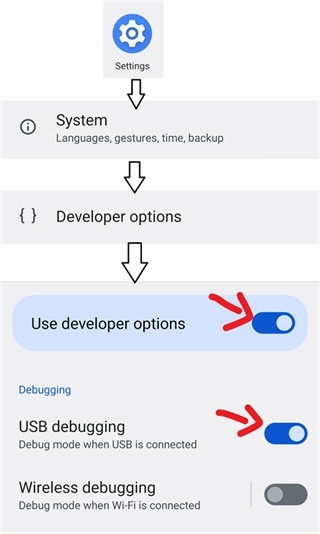
3.进入“无线调试”

4.启用“无线调试”
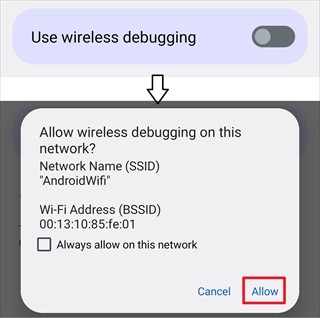
配对(仅需一次)
1.在 Shizuku 内开始配对
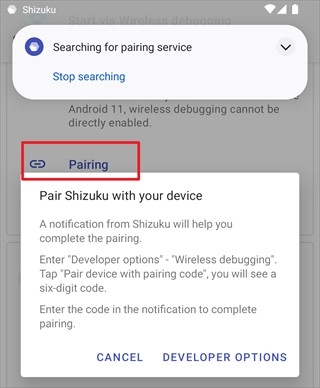
2.启用无线调试
3.点按“无线调试”中的“使用配对码配对设备”
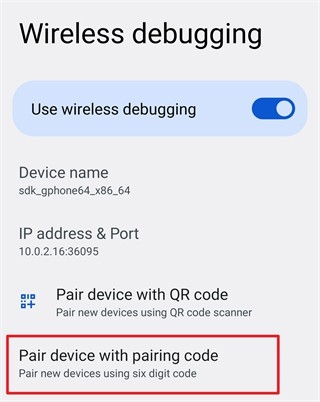
4.在 Shizuku 的通知中填入配对码
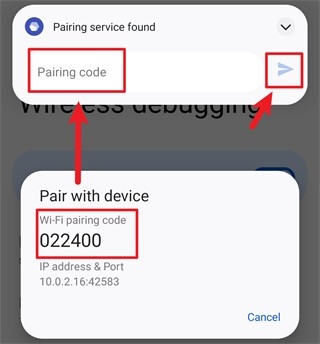
#启动 Shizuku
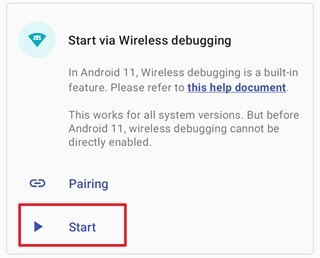
如果无法启动,尝试禁用并启用无线调试。
版权声明:如发现本站有侵权违规内容,请发送邮件至yrdown@88.com举报,一经核实,将第一时间删除。

